三星手机书签
基本操作指南
-
添加书签
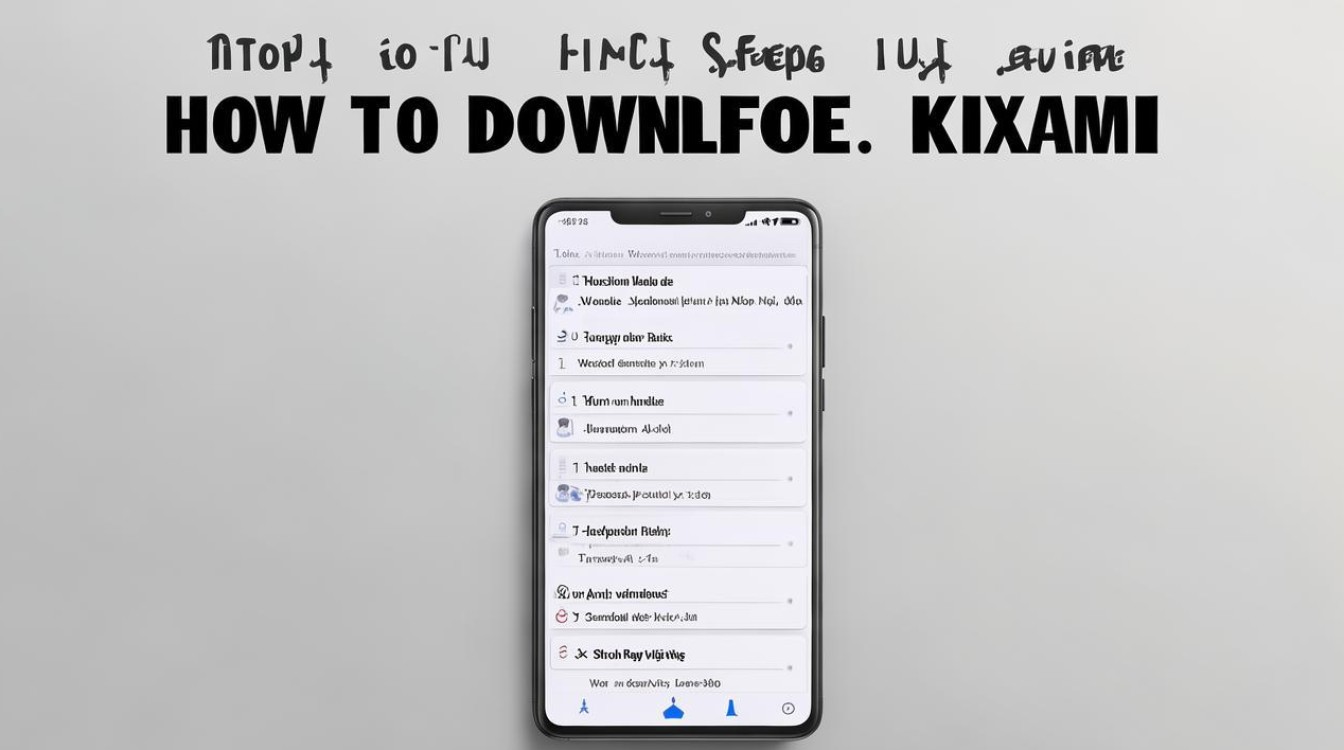
- 传统路径法:早期机型可通过“功能表→娱乐功能→WAP浏览器→收藏夹→无内容→确定”,随后按键进入书签管理界面,选择空白位置输入目标网址并保存,此方式适用于经典交互设计的旧款设备。
- 现代图标点击法:当前主流型号用户只需打开自带浏览器(Samsung Internet Browser),点击右上角或右下角的五角星图标进入收藏夹菜单,直接添加当前页面为书签,并可自定义名称以便识别。
-
访问与整理书签
进入浏览器后,通过屏幕边缘显眼的五角星按钮即可快速调出收藏夹列表,这里不仅展示已存的书签,还会整合历史记录和常用网站推荐;支持对书签进行重命名、删除或移动分组,例如将高频使用的网页固定在顶部收藏栏,实现一键直达。
-
跨平台同步功能
自Chrome扩展程序上线以来,三星浏览器已支持与桌面版Chrome的书签双向同步,用户需满足以下条件:①安装最新版Samsung Internet Browser;②登录三星账户;③在PC端安装官方扩展并授权导入数据,完成后,手机端会自动生成“Chrome书签文件夹”,实时保持多设备间的一致性。

进阶管理技巧
| 需求场景 | 实现方法 | 优势说明 |
|---|---|---|
| 批量导入导出 | 利用第三方工具或云服务备份书签文件 | 避免换机时数据丢失 |
| 分类标签系统 | 创建不同主题的文件夹(如工作/娱乐)分别存放相关链接 | 提升查找效率,减少视觉干扰 |
| 智能排序优化 | 根据访问频率自动置顶高频网站 | 减少手动调整成本 |
| 快捷方式设置 | 将重要书签添加到主屏幕作为独立快捷方式 | 跳过中间步骤直接启动目标页面 |
特色功能解析
- 可视化搜索辅助:在庞大的收藏夹中,用户可通过顶部搜索框输入关键词快速定位目标书签,尤其适合存储大量资源的深度使用者;
- 个性化布局定制:允许自由拖拽调整书签顺序,甚至隐藏不常用的条目,打造专属导航界面;
- 安全备份机制:同步至三星云服务的书签具备自动恢复能力,即使误删也能通过账户找回。
常见问题答疑(FAQs)
Q1:为什么无法看到从Chrome同步过来的书签?
A:请检查两点:①确认手机端浏览器已更新至最新版本;②确保电脑端Chrome安装了正确的三星扩展程序且完成首次同步授权,若仍无效,尝试退出账户重新登录触发数据刷新。
Q2:如何将手机本地的书签转移到新买的三星设备?
A:推荐使用三星账号云端同步功能,只需在旧设备上启用同步选项,新设备登录同一账户后即可自动下载完整书签数据库,若未开启云服务,则可通过USB调试模式导出HTML备份文件手动导入。
三星手机的书签系统已从基础网页保存工具演变为跨平台生态的重要枢纽,无论是通过便捷的手势操作、智能化的组织逻辑,还是与Chrome深度整合的同步能力,都体现出其对用户体验的持续优化,建议用户充分利用标签分类和云端备份功能,构建个人化的信息
版权声明:本文由环云手机汇 - 聚焦全球新机与行业动态!发布,如需转载请注明出处。



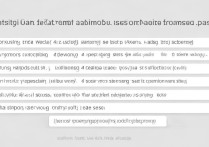
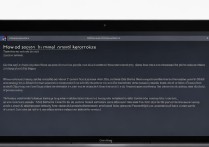







 冀ICP备2021017634号-5
冀ICP备2021017634号-5
 冀公网安备13062802000102号
冀公网安备13062802000102号